≪Amazon≫ユーザー権限の付与 かんたん設定で作業を外注化する手順

こんにちは!
橋本です。
今回は『Amazon ユーザー権限の付与 かんたん設定で作業を外注化する手順』
という内容で解説していきます!
なんと、Amazonには
セラー自身以外にも操作ができるよう
設定することができます。
かなり便利な機能なので、
覚えておいて損はナシです!
今回はその設定手順を
紹介していきますね!
ユーザー権限の付与とは?

まず最初に、
ユーザー権限の付与とは…
操作できる権利を指定した人に
与えることができる設定”
です。
付与できる内容としては
商品登録や価格の変更などがあって、
どの範囲までの権限かは
こちらで設定することができます。
「勝手に商品の販売価格が変わってる!」
とかは無いので、
安心して権利を与えられますよ。
そして、
このユーザー権限を付与すれば、
出品アカウントでしかできないことでも
外注さんに任せるのが可能なので
輸入ビジネスの完全自動化にも近づきます!
ユーザー権限の付与 設定手順
それでは、さっそく
ユーザー権限の付与 設定手順
を解説していきますね!
とても簡単なので
サクッとできると思います☆
1.まず、セラーセントラルへログインして
『設定』→『ユーザー権限』をクリックしましょう!
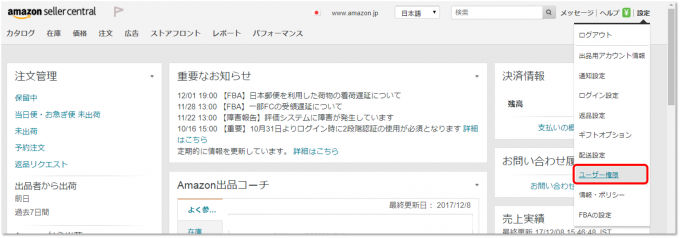
2.ユーザー権限の画面になるので、
権限を与えたい人の
「氏名」と「メールアドレス」を入力して
『招待』をクリック!
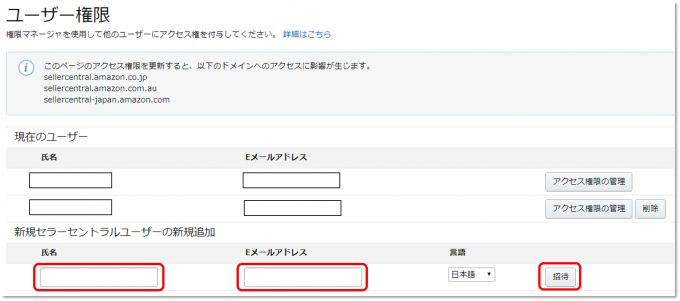
3.すると、そのメールアドレス宛に
Amazonからメールが届くので、
この手順の通り進めていけばOKです!
(相手のする設定)
まずは記載のURLをクリックしましょう!
4.次に、Amazonの購入アカウントを「新規でつくる」か、
既に持っていれば「ログイン」をします。
(相手のする設定)
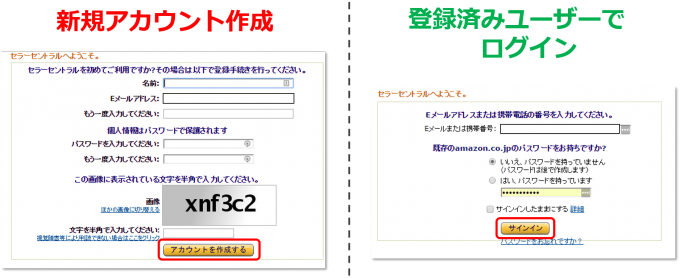
5.「最初の出品者とマーケットプレイスを設定してください」
をクリックです。
(相手の設定)

6.招待してくれたセラー名が表示されているので、
右にある「選択」を押します!
(相手の設定)

7.発行されたコードを招待した人へ教えます。
(相手の設定)

8.「アクセス権限の管理」をクリックすると
編集画面になるので
どの範囲まで権限を与えるか
こまかい設定をすることができます。
9.相手に付与する権限の一覧です。
実際にはどこまで見えるのか、
どこまで編集できるか、
っていう部分ですね。
この画像を例にすると、
「価格の自動設定」について
3つの選択肢から選べます。
閲覧:見るだけOK!
表示と編集:見えるし編集もできる!
必要な部分に対して
付与するよう変えていきましょう!
10.指定できる項目は大きく分けてこの6つです。
「ストアデザイン」
「レポート」
「設定」
「メディアをアップロード」
「社内/管理ツール」
この中にさらに細分化されているので
設定をしていきます。
各項目が設定できれば
一番下までスクロールしたところの
『次に進む』を押しましょう!
11.このように、権限の変更に成功すれば、
ユーザー権限を付与する手順は完了です!

輸入ビジネスの自動化へ

最初にもお伝えしましたが、
このユーザー権限を付与をうまく使っていけば、
輸入ビジネスの自動化が実現します!
自動化と言っても
機械に頼むわけじゃなくて、
”誰かに作業を外注していく”
ってことになります。
作業を担当してくれる外注さんに
権限を与えてあげれば
自分がせずとも
Amazonの作業が進みます!
ココで与える情報を限定することで
その外注さんには売上や商品在庫などは
見えなくすることも可能です。
本当に必要な部分だけを
編集できるように設定すれば
心配なく作業をしてもらえますね!
特に誰でもできる作業や単調な作業は
別にあなたがやらなくてもいいので、
そういう部分から
外注化していくといいです!
外注さんでの作業が安定してくると、
利益は増やしながら
新しく自由な時間を
生み出すことができます。
OEM商品の開発など
新しいことをやっていくためにも
ぜひ進んで外注化を図っていきましょう!
最後に
これでAmazonの
ユーザー権限の付与については
以上になります。
Amazonでのビジネスを自動化したい
と考えているなら必須の設定なので
しっかり覚えておきましょう!
特に副業で取り組む場合であれば、
どうしても物量が多くなると
空いている時間では足りなくなってきます。
副業だからこそ外注を進めた方が
スムーズにステージを上げていけるので
検討してみてください^^
<関連記事>
それでは今回はここまでとしますね。
今回の内容は『Amazon ユーザー権限の付与 かんたん設定で作業を外注化する手順』でした!
記事のことで何かご質問があれば、
お問い合わせフォームや
LINE@からご連絡ください(^-^)
最後までお読みいただいてありがとうございました!


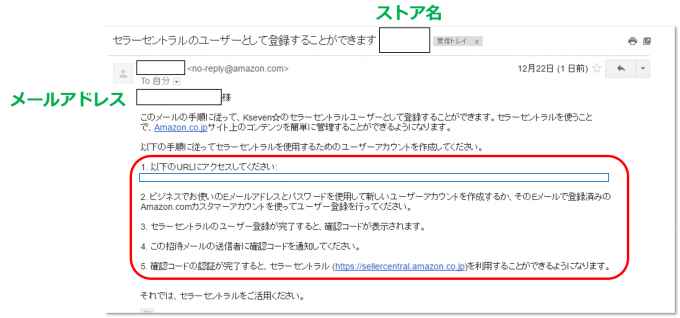
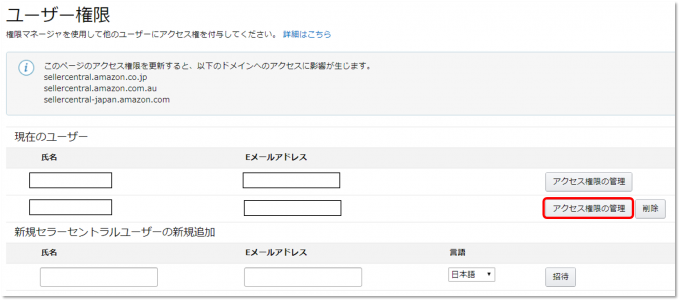
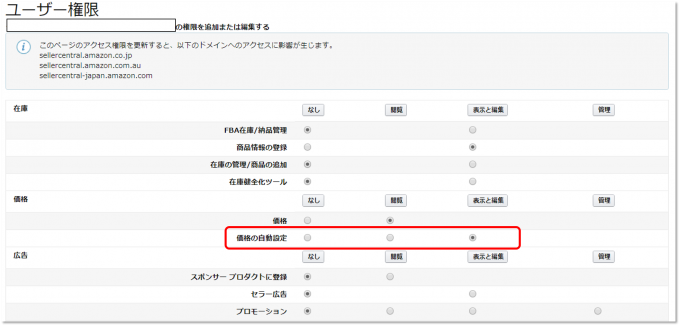
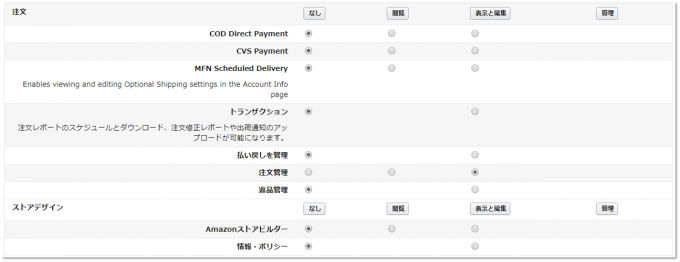
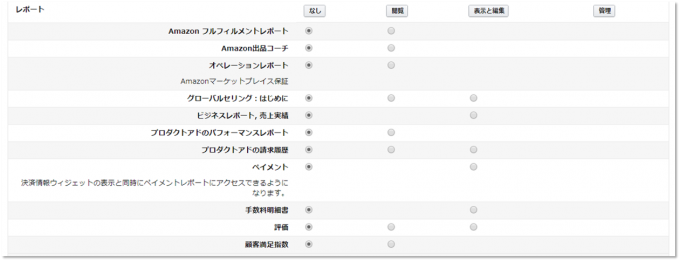
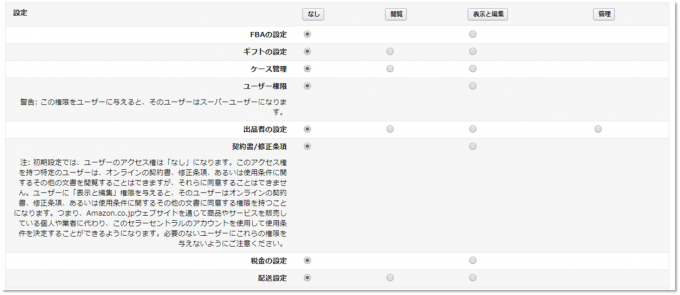














お問い合わせ